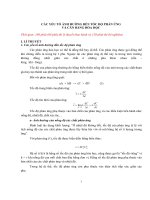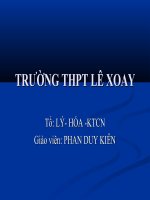Thực hành window form C#
Bạn đang xem bản rút gọn của tài liệu. Xem và tải ngay bản đầy đủ của tài liệu tại đây (4.9 MB, 85 trang )
Hướng dẫn thực hành - Lập trình Windows 1
Trang 1/85
Hướng dẫn chung:
Bài tập thực hành được chia làm nhiều Module, những bài tập khó dành cho hệ
đại học.
Mỗi Module được thiết kế cho thời lượng là 3->6 tiết thực hành tại lớp với sự
hướng dẫn của giảng viên.
Tùy theo số tiết phân bổ, mỗi tuần học có thể thực hiện nhiều Module.
Sinh viên phải làm tất cả các bài tập trong các Module ở tuần tương ứng. Những
sinh viên chưa hoàn tất phần bài tập tại lớp có trách nhiệm tự làm tiếp tục ở nhà.
Các bài tập sinh viên làm kể cà ở nhà phải nộp lại cho giảng viên hướng dẫn để
lấy một cột điểm vì thế phải lưu theo đúng cấu trúc của tùng bài
Hướng dẫn thực hành – DOTNET Framework – Module 1
Trang 2/85
Module 1
Console
Nội dung kiến thức thực hành:
+ Làm quen với ngôn ngữ C#
+ Tạo ứng dụng dạng Console
+ Chuyển đổi kiểu dữ liệu
Yêu cầu:
Tất cả các bài tập lưu trong thư mục: MaSV_HoTen\Tuan1
Tên project là Module1BaiSo_HoTenSV.
Bài 1.
Viết ứng dụng dạng Console xuất lời chào sau:
Welcome to
C# Programming!
Programming by your name
Hướng dẫn:
static void Main(string[] args)
{
Console.WriteLine("Hello World!");
Console.ReadKey();
}
Bài 2.
Viết chương trình nhập vào tên của mình và xuất ra màn hình “Hello + Tên”.
Lưu ý:
Khai báo biến chuỗi:
string ten;
Hướng dẫn thực hành – DOTNET Framework – Module 1
Trang 3/85
Nhập chuỗi từ bàn phím:
ten = Console.ReadLine();
Xuất ra màn hình:
Console.WriteLine(“Chuỗi” + biến);
Hướng dẫn :
Console.Write("Nhap ten cua ban: ");
string ten = Console.ReadLine();
Console.WriteLine("Hello {0}!", ten);
Console.ReadKey();
Bài 3.
Mục đích:
Sử dụng một số hàm toán học và nhập dữ liệu từ bàn phím Kết hợp định dạng xuất
dữ liệu.
Yêu cầu: Khi chạy chương trình xuất ra yêu cầu nhập vào hai số từ bàn
phím xuất ra kết quả tổng của hai số vừa nhập.
Xuất ra mà hình yêu cầu có dạng:
Nhap So Thu Nhat A: ??
Nhap So Thu Hai B: ??
Tong cua ?? Va ?? La: ??
Hướng dẫn thực hành – DOTNET Framework – Module 1
Trang 4/85
Hướng dẫn:
Hàm Main() viết code như sau:
int nSo1, nSo2, nTong=0;
Console.Clear();
Console.Write("{0}", "Nhap So thu nhat: ");
// read first number from user
nSo1 = Convert.ToInt32(Console.ReadLine());
Console.Write("Nhap So thu hai: ");
// read second number from user
nSo2 = Convert.ToInt32(Console.ReadLine());
nTong = nSo1 + nSo2;
Console.WriteLine("Tong cua " + nSo1 + " Va " + nSo2 + " La " + nTong);
Console.ReadLine();
+ Mở rộng làm các phép tính cơ bản (cộng, trừ, nhân, chia) nhưng viết
theo dạng hàm.
Bài 4.
+ Giải và biện luận phương trình bậc 1 : ax+b=0
+ Sinh viên chú ý rằng phương trình có 3 trường hợp: vô nghiệm, vô số nghiệm và
có một nghiệm
void GiaiPTBac1( int a, float b)
xem hình để hiểu rõ yêu cầu
Hướng dẫn thực hành – DOTNET Framework – Module 1
Trang 5/85
Hướng dẫn:
int a;
float b;
a= Convert.ToInt32(Console.ReadLine());
b = float.Parse(Console.ReadLine());
Bài 5.
Mục đích:
Sử dụng một số hàm toán học và nhập dữ liệu từ bàn phím Kết hợp định dạng xuất
dữ liệu.( làm quen class Math)
Math.Pow(x,y) lấy x
y
Math.Sqrt(x) lấy căn bậc 2 của x
Math.Round(x,2) làm tròn x tới 2 đơn vị
+ Giải và biện luận phương trình bậc 2 : ax
2
+bx+c=0
+ Sinh viên chú ý rằng phương trình có 5 trường hợp: vô nghiệm, vô số nghiệm và
có một nghiệm, có 2 nghiệm phân biệt, có 1 nghiệm kép.
+ xem hình để hiểu rõ yêu cầu
Hướng dẫn thực hành – DOTNET Framework – Module 1
Trang 6/85
Bài 6.
Mục đích:
Sử dụng một số hàm lượng giác và nhập dữ liệu từ bàn phím Kết hợp định dạng xuất
dữ liệu.( tiếp tục làm quen với class Math)
Math.PI lấy số PI
Math.Sin(a) tính sin, với a là radian
Math.Cos(a) tính Cos, với a là radian
Math.Tan(a) tính Tan, với a là radian
Yêu cầu:
+ Tạo Project mới với tên là
CacHamLuongGiac
:
+ Nhập 1 góc x. Tính và xuất sinx, cosx, tgx, cotgx.
+ Sinh viên chú ý rằng hàm lượng giác truyền vào là 1 số Radian, do đó các em phải đổi góc
x ra radian, công thức đổi như sau a=x*PI/180
+ Xem hình để hiểu rõ yêu cầu
Gợi ý tính hàm sin:
double fx;
Console.Write("Nhap vao 1 goc: ");
fx = Convert.ToDouble(Console.ReadLine());
double rad = fx * Math.PI / 180;
Console.WriteLine("Sin({0})={1}",fx,Math.Sin(rad));
Hướng dẫn thực hành – DOTNET Framework – Module 1
Trang 7/85
Bài 7.
Mục đích:
Sử dụng một số hàm lượng giác và nhập dữ liệu từ bàn phím Kết hợp định dạng xuất dữ
liệu.( tiếp tục làm quen với class Math)
Yêu cầu:
+ Tạo Project mới với tên là
ChuViDienTichTamGiac
:
+
Nhập cạnh a>0, b>0, c>0. Nếu a, b, c tạo thành tam giác thì hãy tính và xuất chu vi,
diện tích hình tam giác. Ngược lại thông báo “Không tạo thành tam giác”
HD: cv=a+b+c, p=cv/2 và dt=
Bài 8.
Viết chương trình tính chu vi và diện tích của các hình tam giác, hình chữ nhật, hình vuông,
hình tròn. Chương trình cho phép nhập thông số cho 1 trong 4 hình trên và xuất kết quả ra màn
hình.
Yêu cầu viết hàm dang:
static void Main(string[] args)
{
chọn chức năng
1 Làm gì
2 làm gì
switch (Chon )
{
case 1:
GoiHamGaiTamGiac(??)
break;
case 2:
GoiHamGaiHinhChuNhat(??)
}
}
Bài 9.
Mục đích:
Sử dụng hàm toán học và nhập dữ liệu từ bàn phím Kết hợp định dạng xuất dữ liệu.
Yêu cầu:
+ viết hàm và kết hợp lặp.
+ Nhập x, n để tính tổng chuỗi số sau (làm tròn 3 chữ số):
Hướng dẫn thực hành – DOTNET Framework – Module 1
Trang 8/85
Bài 10.
Mục đích:
Sử dụng hàm toán học và nhập dữ liệu từ bàn phím Kết hợp định dạng xuất dữ liệu.
Yêu cầu:
+ Tìm số gà và số chó, biết:
Vừa gà vừa chó
Bó lại cho tròn
Ba mươi sáu con
Một trăm chân chẵn
Hướng dẫn thực hành – DOTNET Framework – Module 2
Trang 9/85
Module 2
GUI
Nội dung kiến thức thực hành:
+ Tạo ứng dụng trên Windows Form.
+ Sử dụng các thuộc tính, phương thức và sự kiện của các control:
Label, Textbox,
Button, ErrorProvider,
RadioButton, CheckBox, GroupBox, Panel.
Yêu cầu:
Tất cả các bài tập lưu trong thư mục: MaSV_HoTen\Tuan2\
Tên project là Module2BaiSo_HoTenSV.
Đổi tên form tương ứng với mục đích của bài
Bài 1.
Mục đích:
Sử dụng các properties, methods và event của các đối tượng trong Windows Form.
Yêu Cầu
Thiết kế form chỉ chứa 1 button (xem hình)
Khi form hiển thị, sẽ xuất ngay messageBox hiển thị lời chào như sau
Và khi người sủ dụng Click và button hay vào form củng sẽ xuất hiện các
message box hiể thị các thông báo tương ứng như :
Button was clicked.
Hướng dẫn thực hành – DOTNET Framework – Module 2
Trang 10/85
Form was clicked.
Hướng Dẫn:
// sự kiện khi Button được click
private void bntClickMe_Click( object sender, EventArgs e )
{
MessageBox.Show( "Button was clicked." );
}
// sự kiện khi load form
private void frmSimpleEvent_Load(object sender, EventArgs e)
{
MessageBox.Show("Hi , Welcome to C# 2010 programming!");
}
// sự kiện khi form được Click
private void frmSimpleEvent _Click(object sender, EventArgs e)
{
MessageBox.Show("Form was clicked.");
}
Bài 2.
Mục đích:
Sử dụng các properties, methods và event của các đối tượng trong Windows Form.
Thiết kế Form sau:
txtYourName
txtYearOfBirth
btnExit
btnClear
btnShow
errorProvider
Hướng dẫn thực hành – DOTNET Framework – Module 2
Trang 11/85
Yêu cầu:
Chương trình cho phép nhập tên, năm sinh vào Textbox YourName và Year of birth tương
ứng. Nếu YourName không nhập dữ liệu, Year of birth không phải là số thì phải thông báo lỗi
(dùng ErrorProvider)
Người dùng nhấn nút Show sẽ hiển thị thông tin nhập vào MessageBox bao gồm: tên, tuổi
(năm hiện tại – năm sinh)
Người dùng nhấn nút Clear sẽ xóa hết thông tin đã nhập trên các Textbox, đồng thời đặt
con trỏ văn bản vào Textbox YourName.
Nút Exit xác nhận người dùng có thực sự muốn thoát khỏi chương trình không? (Yes:
thoát, No: không)
Nhấn phím Esc tương đương nhấn nút Exit.
Hướng dẫn:
Danh sách các thuộc tính của các object:
Object
Properties
Events
frmBaiT
ap1
Name: frmBaiTap1
Text: My name Project
FontName: Tahoma
FontSize: 11
AcceptButton: btnShow (nhận sự kiện click
chuột khi nhấn Enter)
CancelButton: btnExit (nhận sự kiện click chuột
khi nhấn Esc)
FormClosing
txtYourN
ame
Name: txtYourName
BorderStyle: FixSingle
Leave (mất tiêu
điểm)
txtYear
Name: txtYear
BorderStyle: FixSingle
TextChanged
btnShow
Name: btnShow
Text: &Show
Click
btnClear
Name: btnClear
Text: &Clear
Click
btnExit
Name: btnExit
Text: E&xit
Click
errorProv
ider
Name: errorProvider1
Thứ tự nhận tiêu điểm trên Form: chọn menu View Tab Order
Hướng dẫn thực hành – DOTNET Framework – Module 2
Trang 12/85
Lần lượt thực hiện click chọn từng phần tử trên Form theo thứ tự nhận tiêu điểm:
Các sự kiện:
TabIndex=0
TabIndex=1
TabIndex=2
TabIndex=4
TabIndex=5
TabIndex=3
TabIndex=6
Hướng dẫn thực hành – DOTNET Framework – Module 2
Trang 13/85
Bài 3.
Thiết kế giao diện như hình sau:
Viết lệnh để chương trình hoạt động như sau:
Nhấn vào Button btnHo thì gán nội dung của txtHo cho lblHoTen
Nhấn vào Button btnTen thì gán nội dung của txtTen cho lblHoTen
Nhấn vào Button btnHoTen thì gán nội dung của txtHo cộng với txtTen cho lblHoTen
Hướng dẫn: lblHoTen.Text = txtHo.Text + “ “ + txtTen.Text
Hướng dẫn thực hành – DOTNET Framework – Module 2
Trang 14/85
Nhấn phím Enter tương đương nhấn Button btnHoTen.
Nhấn Double click vào lblHoTen thì nội dung của lblHoTen bị xoá
Nhấn vào btnKetThuc thi đóng chương trình
Nhấn phím Esc tương đương nhấn btnKetThuc.
Bài 4.
Viết chương trình dùng để qui đổi tiền từ VND sang USD và ngược lại, từ VND sang EUR
và ngược lại như hình sau:
Yêu cầu:
Khi số tiền cần qui đổi không phải là số hoặc để trống thì sẽ hiển thị lỗi vào errorProvider.
Nút VNDtoUSD: thực hiện qui đổi từ VND sang USD ( với tỷ giá là: 1 USD=17861
VND) và hiển thị vào lblKetQua, làm tròn 2 chữ số thập phân (dùng phương thức Math.Round)
Nút USDtoVND: thực hiện qui đổi từ USD sang VND ( với tỷ giá là: 1 USD=17861
VND) và hiển thị vào lblKetQua, làm tròn 2 chữ số thập phân (dùng phương thức Math.Round)
Nút VNDtoEUR: thực hiện qui đổi từ VND sang EUR ( với tỷ giá là: 1 USD=27043
VND) và hiển thị vào lblKetQua, làm tròn 2 chữ số thập phân (dùng phương thức Math.Round)
Nút EURtoVND: thực hiện qui đổi từ EUR sang VND ( với tỷ giá là: 1 USD=27043
VND) và hiển thị vào lblKetQua, làm tròn 2 chữ số thập phân (dùng phương thức Math.Round)
Sự kiện FormClosing: xác nhận người dùng có chắc chắn thoát không? (Yes: thoát, No:
không).
Sinh viên có thể thay đổi tỷ giá bằng cách thêm TextBox nhập trên form.
Hướng dẫn thực hành – DOTNET Framework – Module 2
Trang 15/85
Bài 5.
Yêu cầu
1. khi Form load.
a. Radiobutton Red được chọn mặc định
b. Con trỏ xuất hiện ngay tại ô Nhập tên.
2. Khi gõ tên vào ô Nhập tên (gõ ký tự nào thì
lable lập trình
chạy song song cùng giá trị
trong ô nhập tên)
Hướng dẫn
:
viết trong sự kiện
txtNhapTen_TextChanged( )
private void txtNhapTen_TextChanged(object sender, EventArgs e)
{
lblLapTrinh.Text = txtNhapTen.Text
}
3. Nhấn nút thoát hoặc Esc thì thoát chương trình.
Hướng dẫn thực hành – DOTNET Framework – Module 2
Trang 16/85
4. Nhấn Radiobutton Red, Green thì đổi màu chữ trong ô Lập trình bởi và ô nhập tên có
màu tương ứng với Radiobutton phù hợp.
private void raddo_CheckedChanged(object sender, EventArgs e)
{
lblLapTrinh.ForeColor = Color.Red;
txtNhapTen.ForeColor = Color.Red;
}
Lớp đại học làm thêm nhiều sự khiện radio cùng lắng nghe 1 sự khiện.
private void raddo_CheckedChanged(object sender, EventArgs e)
{
RadioButton r = (RadioButton)sender;
switch (r.Name) {
case "radRed":
//xử lý
case "radGreen":
//Xử lý
}
}
Nhấn các CheckBox chữ đậm, nghiêng… thì đổi font chữ trong ô Lập trình bởi và ô nhập tên tương ứng.
private void chkdam_CheckedChanged(object sender, EventArgs e)
{
lblLapTrinh.Font = new Font(lblLapTrinh.Font.Name, lblLapTrinh.Font.Size,
lblLapTrinh.Font.Style ^ FontStyle.Bold);
}
Bài 6.
Hướng dẫn thực hành – DOTNET Framework – Module 2
Trang 17/85
Viết lệnh để chương trình hoạt động như sau:
Khi form vừa load lên thì:
Con trỏ được đặt tại vị trí ô Name
Hình CDRom lớn hiện ngược lại hình nhỏ ẩn.
Hướng dẫn: hiệu chỉnh property Visible của picSmall thành false (trong lúc thiết
kế)
Đưa chụôt vào hình CDRom (lớn, nhỏ) hiện lên tooltip “Click Me”
Hiệu chỉnh TabIndex sao cho hợp lý (Tham khảo hình vào Menu View\Tab Order)
Nhấn vào Button Display hoặc phím Enter thì gán nội dung của ô Name và Message
cho Label Message (lblMessage)
Hướng dẫn: lblMessage.Text = txtName.Text + " : " +
txtMessage.Text;
Nhấn vào Button Clear thì xóa nội dung trong ô Name và Message
Hướng dẫn:
txtMessage.Clear ();